고정 헤더 영역
상세 컨텐츠
본문
안녕하세요 한복대여전문점 황후의외출 입니다.
돌잔치준비를 할려면 돌잔치에 초대할 손님들에게 초대장을
보내야하는데 예전에는 전화 혹은 메일로 초대장을
보내지만 요즘은 스마트폰 시대라 많은 분들이
모바일초대장을 간단하게 보내고 있어 추세 입니다.
황후의외출에서 간단하게 제작 할수 있는
모바일초대장을 만드는 방법을 설명해
드리겠습니다.
1. 모바일초대장 양식 불러오기
(파일 -> 이미지파일열기 -> 양식선택)
- 모바일초대장을 만들기 양식이 있으면 편하게
작업을 할수 있습니다.
그러나 꼭! 양식이 필요한것은 아닙니다. 예쁘 배경
사진이 있다면 원하시는 배경으로 사용 하시면 됩니다.
2. 모바일초대장 넣을 아기사진 불러오기
- 초대장에 쓸 예쁜 아기사진을 1번과 같이 불러 오면 됩니다.
그러면 양식 사진과 아기사진 두개의 작업을 볼수 있습니다.
3. 레이어 복사와 원하는 얼굴 선택하기
* 레이어복사 단축키 -> ctrl + j
아래 사진과 같이 올가미 기능을 사용하여 얼굴부분을 선택합니다.
필자는 정교한 작업을 위해 다각형 올가미 도구를 사용하였습니다.
아래 사진은 다각형 올가미를 사용하여
얼굴부분을 선택하였습니다.
마우스를 올가미 안에 넣은다음 마우스 오른쪽을
클릭 하여 아래와 같은 옵션을 볼수 있습니다.
옵션에서 오린 레이어를 선택하면 얼굴부분만
새로운 레이어로 생성이 됩니다.
7. 얼굴따기한 사진 양식에 복사하기
- 우측하단에 보시면 레이어창이 보입니다.
그곳에서 새로 생선된 레이어를 클릭하고 우측 마우스를
클릭하면 아래와 같은 옵션을 볼수 있는데 이곳에서
레이어복제를 선택하시면 됩니다.
복사할곳을 선택 처음열어 두었떤 양식에 복사 진행합니다.
필자는 양식인 헬기초대장에 복사 하였습니다.
8. 아래와 같이 양식파일에 따기진행한 얼굴 모양을 확인하실수 있습니다.
요 사진을 적당한 위치에 놓으면 되겠죠? 참고로 양식보다 얼굴이
너무 클경우 얼굴 사이즈를 조절 하시면 되세요
팁으로 shift 누르시고 아래 사진을 사이즈 조절하시면
사진이 찌그러지지 않고 일정하게 크기 변경이 됩니다.
참고로 사진이 작을 경우 얼굴을 키워야 하는데...
그럴경우 화질이 나빠지기 때문에
처음 얼굴따기 할때 적당한 크기의 사진으로 작업해 주세요.
9. 최종 수정 및 보완하기
- 아래 사진은 수정이 완료된 사진입니다.
수정사항은 약간 변경, 폰트변경, 글씨변경등 필요한 내용을 변경하였습니다.
수정같은 경우 30초~1분 정도면 충분히 작업이 가능합니다.
무엇보다 최고의 난이도 사진은 얼굴따기 입니다. ㅋㅋ
돌잔치 하는 많은 분들이 자신만의 모바일 초대장 만들기에 도전해 보세요^^
이상 돌잔치준비를 위한 포토샵 초대장 만들기 였습니다.
참고로 본 작업은 cs5에서 작업을 하였습니다.










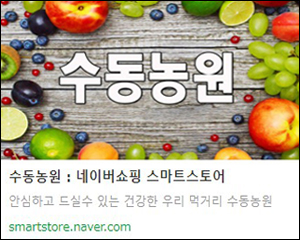





댓글 영역